Как отмечалось в первой части статьи, опубликованной в Windows IT Pro/RE № 8 за 2007 г., подготовка существующей организации Exchange Server 2003 к переходу на Exchange Server 2007 — многоэтапный процесс, в ходе которого необходимо установить Exchange 2007 на новый сервер, а затем перенести данные со старых серверов, которые предстоит заменить, на сервер Exchange 2007. Во второй части статьи я продолжу рассказ об этапах перехода на Exchange 2007 и покажу, как упростить миграцию с помощью нового мастера. Но прежде чем приступить к перемещению почтовых ящиков, рекомендуется создать резервную копию данных, выбрать почтового клиента и предупредить пользователей о возможных задержках при доступе к почте через Web во время миграции.
Резервное копирование данных
Прежде чем перемещать данные с серверов Exchange 2003 на новый сервер Exchange 2007, настоятельно рекомендуется сделать полную копию всех серверов Exchange и Active Directory (AD). Мне не приходилось слышать о катастрофических сбоях в ходе миграции, но полная резервная копия всех серверов Exchange и AD — полезная предосторожность.
Переход на Outlook 2007
При работе с Exchange 2007 не обязательно использовать Microsoft Office Outlook 2007, но тем не менее перед переносом почтовых ящиков на сервер Exchange 2007 стоит установить Outlook 2007.
В Exchange 2007 появился ряд новых функций, таких как Scheduling Assistant и Instant Search, использование которых возможно только с Outlook 2007.
Использование OWA
Наряду с переходом на Outlook 2007 важно учесть, что некоторые пользователи могут обращаться к своим почтовым ящикам через Microsoft Outlook Web Access (OWA). При переносе почтового ящика на другой сервер пользователи могут по-прежнему обращаться к нему через OWA без изменений конфигурации. Проблема в том, что новые пользователи подписываются на OWA после перехода и возможен большой интервал между временем регистрации и тем моментом, когда можно обращаться к электронной почте. Поэтому необходимо заранее предупредить пользователей OWA о задержке и объяснить, что это разовое неудобство.
По моему опыту, задержка обычно составляет около одной минуты, но в некоторых случаях может продолжаться несколько минут и даже вызвать впечатление зависания браузера. По данным Microsoft, наиболее длительные задержки возникают при обработке почтовых ящиков, содержащих более 1 Гбайт данных, рассортированных по полю, отличному от выбираемого по умолчанию (дата получения сообщения).
Exchange автоматически создает представление сообщений каждого пользователя, рассортированных по дате получения. В Exchange можно строить альтернативные таблицы для других представлений, но эти таблицы создаются лишь после того, как пользователь обратится к соответствующему представлению. Поэтому, когда пользователь представления с альтернативным способом сортировки почты впервые входит в OWA после перемещения почтового ящика, альтернативное представление еще не существует. Задержка длится, пока Exchange строит таблицу для выбранного пользователем представления. Чем больше почтовый ящик, тем дольше продолжается процесс и длится ожидание пользователя.
Как уже отмечалось, задержка должна быть разовой. Если пользователь дождется, пока Exchange выполнит все необходимые действия, то в следующий раз при обращении к OWA ее быть не должно.
Перемещение почтовых ящиков пользователей
Собственно, процесс перемещения почтовых ящиков на сервер Exchange 2007 прост. Сначала следует открыть консоль Exchange Management, затем щелкнуть на Mailbox в дереве консоли слева, в разделе Recipient Configuration. На панели результатов отображается список всех почтовых ящиков в организации Exchange (см. экран 1).
Обратите внимание на столбец Recipient Type Details на экране 1. Некоторые получатели отмечены как имеющие унаследованный почтовый ящик. Унаследованные почтовые ящики располагаются на серверах Microsoft Exchange 2000 Server или Exchange 2003. Пользовательские почтовые ящики размещаются на серверах Exchange 2007.
Эти особенности отмечены, чтобы подчеркнуть различия между почтовыми ящиками Exchange 2003 и Exchange 2007. Почтовые ящики Exchange 2007 содержат атрибуты, которых просто нет в Exchange 2003. Поэтому нельзя использовать оснастку Active Directory Users and Computers консоли Microsoft Management Console (MMC) для перемещения почтового ящика из сервера Exchange 2000 или Exchange 2003 на сервер Exchange 2007. Для этого требуется консоль управления Exchange.
Запуск мастера Move Mailbox
Чтобы начать перенос почтовых ящиков организации, нужно открыть консоль управления Exchange, щелкнуть правой кнопкой мыши на перемещаемом почтовом ящике и выбрать команду Move Mailbox из контекстного меню. Будет запущен мастер Move Mailbox (см. экран 2).
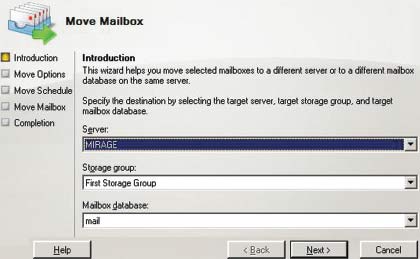
С помощью мастера можно выполнить и массовое перемещение почтовых ящиков. Для переноса многих почтовых ящиков выберите в консоли все перемещаемые ящики, щелкните правой кнопкой мыши и выберите команду Move Mailbox из контекстного меню. Как показано на экране 2, целевое местоположение почтового ящика можно указать, выбрав сервер, группу хранения или базу данных почтовых ящиков, в которые переносится почтовый ящик.
Нажмите Next, и появится запрос о действиях, которые следует предпринять, если в процессе переноса будут обнаружены испорченные сообщения. По умолчанию мастер Move Mailbox пропускает почтовый ящик, в котором содержатся испорченные сообщения. Однако можно скопировать почтовый ящик без испорченных сообщений. На экране 3 показано, как указать максимальное число испорченных сообщений, пропускаемое в каждом ящике.
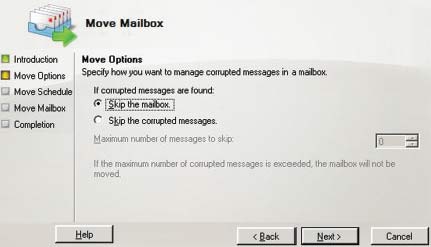
Перемещение по расписанию
Нажмите Next, чтобы открыть экран Move Schedule мастера. Как показано на экране 4, перенос ящиков можно назначить на конкретное время. По умолчанию мастер Move Mailbox перемещает почтовые ящики, выбранные немедленно после завершения миграции почтовых ящиков с помощью мастера. Если перенесено всего несколько почтовых ящиков, можно принять выбор по умолчанию. Но если перемещается много почтовых ящиков, следует составить расписание.
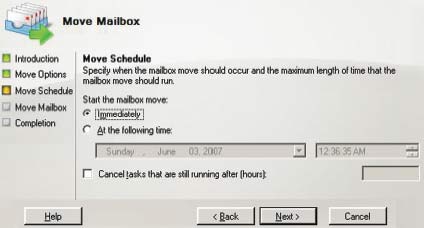
С помощью Move Schedule можно запланировать перемещение почтовых ящиков на ночное время, когда рабочая нагрузка на серверы минимальна. Это не только эффективный способ использования серверов, но и возможность переместить почтовые ящики сотрудников в нерабочее время, когда они не используются. Если расписание перемещения почтовых ящиков составлено с помощью Move Schedule, то не нужно приходить в офис поздно вечером и лично отслеживать ход операции. Однако рекомендуется протестировать функцию Move Mailbox на нескольких почтовых ящиках, прежде чем приступать к массовой миграции, чтобы избежать непредвиденных осложнений.
Мастер Move Schedule можно настроить на отмену задания, которое длится слишком долго. Рекомендуется использовать этот режим, так как иногда мастер не распознает почтовый ящик с дефектами и зависает в процессе переноса. Настроив мастер на прерывание операции по прошествии определенного времени, можно избежать зависания сервера. Устанавливая порог прерывания, убедитесь, что период времени достаточно велик для самого большого почтового ящика, иначе задание будет прервано понапрасну.
Просмотр параметров перемещения почтового ящика
После того, как расписание переноса составлено, нужно нажать Next, и на экране будет отображена сводка выбранных параметров перемещения (см. экран 5). Просмотрите параметры и нажмите Move, чтобы переместить выбранные почтовые ящики. Если перенос запланирован на более позднее время, следует щелкнуть на Move, чтобы разрешить перенос, но операция будет запущена только в указанное время.
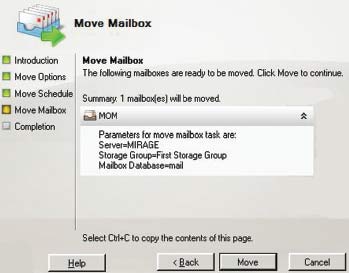
По завершении переноса нажмите Finish, чтобы закрыть мастер. Вернитесь в Exchange Management Console, Recipient Configuration, узел Mailbox, в котором перемещенные почтовые ящики показаны как User Mailboxes.
После миграции
После того как переход на Exchange 2007 завершен, рекомендуется сохранять серверы Exchange 2003 в рабочем состоянии в течение двух недель. Проблемы с производительностью и совместимостью редки, но на различных Web-узлах встречаются отзывы администраторов, столкнувшихся с неполадками после миграции на Exchange 2007. Имея готовые серверы Exchange 2003, можно временно вернуть на них почтовые ящики и общие папки в случае непредвиденных неполадок. Переместить почтовые ящики с сервера Exchange 2007 на старый сервер Exchange можно с помощью мастера Move Mailbox в Exchange 2007.
Даже если существует достаточная уверенность в работе сервера Exchange 2007, рекомендуется оставить по крайней мере один активный сервер Exchange 2003 до развертывания Exchange 2007 SP1. Этот пакет обновления расширяет функциональность консоли управления Exchange, в частности добавлены функции для работы с общими папками, которых нет в первоначальной редакции Exchange 2007. Однако SP1 появится не ранее выхода Windows Server 2008, а до тех пор управлять общими папками и выполнять некоторые задачи через административную консоль придется с помощью диспетчера Exchange System Manager (ESM) на сервере Exchange 2003. Управлять общими папками можно также из командной строки с использованием команды Windows PowerShell в Exchange Management Shell.
Брайен Поуси (http://www.brienposey.com ) — вице-президент по исследованиям компании Relevant Technologies. Автор статей на технические темы для различных изданий и Web-узлов
Подготовка к переносу почтовых ящиков на Exchange 2007
Необходимо тщательно подготовиться к переносу унаследованных почтовых ящиков на Exchange 2007 и использовать новый мастер, чтобы упростить процесс.
Шаг 1 Прежде чем начать, нужно подготовить резервную копию унаследованных серверов Exchange.
Шаг 2 Подумайте о переходе на Microsoft Office Outlook 2007, чтобы пользователи получили преимущество от новых функций в Exchange 2007, которые работают только с Outlook 2007.
Шаг 3 Предупредите пользователей Outlook Web Access (OWA) о возможных задержках при миграции больших почтовых ящиков, сообщения в которых сортируются не по дате.
Шаг 4 Запустите мастер Move Mailbox из консоли управления Exchange.
Шаг 5 В мастере Move Mailbox укажите порядок обработки испорченных сообщений.
Шаг 6 С помощью функции Move Schedule мастера составьте расписание переноса. Мастер позволяет назначить операцию на нерабочие часы. Кроме того, он может отменить задачу по истечении указанного числа часов.
Шаг 7 После того как перемещение завершено, сохраняйте серверы Exchange Server 2003 активными в течение нескольких недель, чтобы вернуть на них почтовые ящики в тех редких случаях, когда возникают проблемы с производительностью или совместимостью.